এইচডিএমআই (হাই ডেফিনিশন মাল্টিমিডিয়া ইন্টারফেস), ডিফল্ট অডিও / ভিডিও সংযোগের মান, কখনও কখনও বিষয়গুলিতে ঝাঁপিয়ে পড়তে পারে। অনেকে ভাববেন যে তারা এইচডিএমআই কোনও সংকেত, কোনও শব্দ, বা আদৌ কাজ না করার মতো সমস্যাগুলি সমাধান করতে তাদের উইন্ডোজ 10 পিসিতে তাদের এইচডিএমআই ড্রাইভার আপডেট করতে পারে কিনা? আপনার এইচডিএমআই বন্দরের জন্য কোনও ড্রাইভার আছে?
এইচডিএমআই সম্পর্কিত চালকদের সম্পর্কে
আসলে, আপনার এইচডিএমআই পোর্ট বা এইচডিএমআই কেবলের জন্য আপনার ড্রাইভার লাগবে না । এইচডিএমআই পোর্টটি স্বাভাবিকভাবে কাজ করবে যখন সমস্ত সংযুক্ত উপাদানগুলি সঠিকভাবে যোগাযোগ করে।
যদি আপনার HDMI এর সাথে সমস্যা হয় তবে এটি হতে পারে গ্রাফিক্স ড্রাইভার পুরানো, দূষিত বা বেমানান আপনার অপারেটিং সিস্টেমের সাথে। অতএব, আপনার কেবল গ্রাফিক্স কার্ড ড্রাইভার আপ টু ডেট আছে তা নিশ্চিত করা দরকার।
কীভাবে এইচডিএমআই সম্পর্কিত ড্রাইভার আপডেট করবেন
উইন্ডোজ 10 এ আপনার HDMI সম্পর্কিত ড্রাইভারগুলি (গ্রাফিক্স ড্রাইভার) আপডেট করার দুটি উপায় রয়েছে:
বিকল্প 1 - ম্যানুয়ালি - আপনার ড্রাইভারকে এভাবে আপডেট করার জন্য আপনার কিছু কম্পিউটার দক্ষতা এবং ধৈর্য দরকার কারণ আপনাকে অনলাইনে সঠিক ড্রাইভারটি খুঁজে পেতে, এটি ডাউনলোড করতে এবং ধাপে ধাপে এটি ইনস্টল করতে হবে।
বা
বিকল্প 2 - স্বয়ংক্রিয়ভাবে (প্রস্তাবিত) - এটি দ্রুত এবং সহজ বিকল্প। এটি কেবল কয়েকটি মাউস ক্লিকের মাধ্যমে সম্পন্ন হয়েছে - আপনি কম্পিউটার নবাগত হলেও সহজ।
বিকল্প 1 - ম্যানুয়ালি ড্রাইভারটি ডাউনলোড করুন এবং ইনস্টল করুন
আপনার গ্রাফিক্স অ্যাডাপ্টার প্রস্তুতকারক ড্রাইভার আপডেট করে রাখে। এগুলি পেতে, আপনাকে তার ওয়েবসাইটে যেতে হবে, আপনার নির্দিষ্ট সংস্করণের উইন্ডোজ সংস্করণের (উদাহরণস্বরূপ, উইন্ডোজ 10 64 বিট) গন্ধের সাথে যথাযথ গ্রাফিক্স ড্রাইভার খুঁজে পেতে হবে এবং ড্রাইভারটি ম্যানুয়ালি ডাউনলোড করতে হবে।
আপনি একবার আপনার সিস্টেমে সঠিক ড্রাইভারটি ডাউনলোড করার পরে ডাউনলোড করা ফাইলটিতে ডাবল ক্লিক করুন এবং ড্রাইভারটি ইনস্টল করার জন্য অন-স্ক্রীন নির্দেশাবলী অনুসরণ করুন।
বিকল্প 2 - স্বয়ংক্রিয়ভাবে গ্রাফিক্স ড্রাইভার আপডেট করুন
গ্রাফিক্স ড্রাইভারটিকে ম্যানুয়ালি আপডেট করার সময়, ধৈর্য বা কম্পিউটার দক্ষতা না থাকলে আপনি এটি স্বয়ংক্রিয়ভাবে করতে পারেন ড্রাইভার সহজ ।
ড্রাইভার ইজি স্বয়ংক্রিয়ভাবে আপনার সিস্টেমটিকে সনাক্ত করবে এবং এর জন্য সঠিক ড্রাইভারগুলি খুঁজে পাবে। আপনার কম্পিউটারটি ঠিক কোন সিস্টেমে চলছে তা জানা দরকার নেই, আপনার ভুল ড্রাইভারটি ডাউনলোড এবং ইনস্টল করার ঝুঁকি থাকা দরকার না এবং ইনস্টল করার সময় আপনার কোনও ভুল করার বিষয়ে চিন্তা করার দরকার নেই।
আপনি ড্রাইভার ইজির ফ্রি বা প্রো সংস্করণ দিয়ে স্বয়ংক্রিয়ভাবে আপনার ড্রাইভার আপডেট করতে পারেন। তবে প্রো সংস্করণের সাথে এটিতে মাত্র 2 টি ক্লিক লাগে:
1) ডাউনলোড করুন এবং ড্রাইভার ইজি ইনস্টল করুন।
2) চালক ইজি চালান এবং ক্লিক করুন এখন স্ক্যান করুন বোতাম ড্রাইভার ইজি তারপরে আপনার কম্পিউটারটি স্ক্যান করবে এবং কোনও সমস্যা ড্রাইভার সনাক্ত করবে।

3) ক্লিক করুন সমস্ত আপডেট করুন এর সঠিক সংস্করণটি স্বয়ংক্রিয়ভাবে ডাউনলোড এবং ইনস্টল করতে সব আপনার সিস্টেমে তার টিপ-টপ অবস্থায় কাজ করতে ড্রাইভারগুলি আপনার সিস্টেমে নিখোঁজ বা পুরানো রয়েছে (এটির জন্য প্রয়োজন প্রো সংস্করণ - আপনি আপডেট আপডেট ক্লিক করলে আপনাকে আপগ্রেড করার অনুরোধ জানানো হবে)।
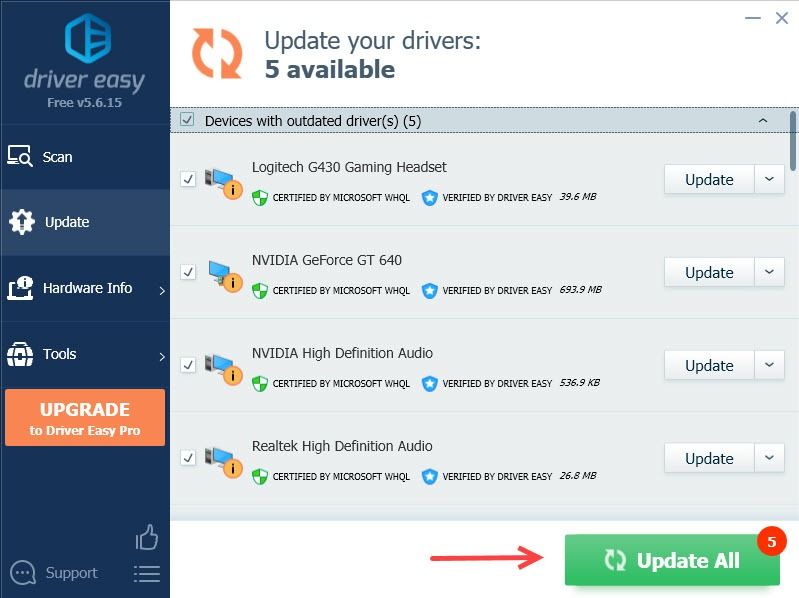
অথবা আপনি ক্লিক করতে পারেন হালনাগাদ গ্রাফিক্স ড্রাইভার আপডেট করার জন্য আপনার গ্রাফিক্স ড্রাইভারের পাশের বোতামটি (আমার ক্ষেত্রে এনভিআইডিএ জিফর্স জিটি 640) (এটি আংশিকভাবে ম্যানুয়ালি)।
ড্রাইভার ইজি এর প্রো সংস্করণ সম্পূর্ণ প্রযুক্তিগত সমর্থন সঙ্গে আসে।আপনার যদি সহায়তার দরকার হয় তবে যোগাযোগ করুন ড্রাইভার ইজির সহায়তা দল at সমর্থন@letmeknow.ch ।
৪) ড্রাইভারটি সফলভাবে ইনস্টল হয়ে গেলে পরিবর্তনগুলি কার্যকর হওয়ার জন্য আপনার পিসি পুনরায় চালু করুন।
এইচডিএমআই এখনও কাজ করছে না?
আপনার গ্রাফিক্স ড্রাইভার আপডেট করা কিছু এইচডিএমআই সমস্যাগুলি সমাধান করতে পারে তবে এই পদ্ধতিটি যদি কৌশলটি না করে তবে আপনি নিম্নলিখিত সমস্যা সমাধানের পদক্ষেপগুলি চেষ্টা করতে পারেন:
পদক্ষেপ 1 - প্রদর্শন সেটিংস পরিবর্তন করুন
1) আপনার কীবোর্ডে টিপুন উইন্ডোজ লোগো কী এবং পি আপনার কম্পিউটার প্রদর্শন সেটিংস পরীক্ষা করতে।
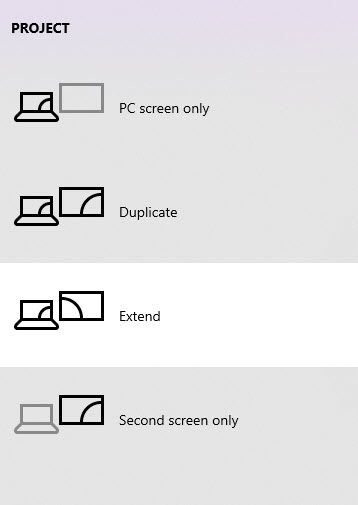
উইন্ডোজ 10 এ মোডগুলি প্রদর্শন করুন
- কেবল পিসি স্ক্রিন / কম্পিউটার - শুধুমাত্র প্রথম মনিটর ব্যবহার।
- নকল - উভয় মনিটরের উপর একই বিষয়বস্তু প্রদর্শন করা হচ্ছে।
- প্রসারিত করা - একটি বর্ধিত ডেস্কটপ প্রদর্শন করতে উভয় মনিটর ব্যবহার করে।
- কেবল দ্বিতীয় পর্দা / প্রজেক্টর - শুধুমাত্র দ্বিতীয় মনিটর ব্যবহার।
2) প্রতিটি মোডের সাথে পরীক্ষা করুন, এবং ডিসপ্লে সেটিংসটি সঠিক হলে আপনি এইচডিএমআই এর মাধ্যমে স্ক্রিনে সংযুক্ত চিত্রগুলি দেখতে সক্ষম হবেন।
পদক্ষেপ 2 - পুনরায় আরম্ভ করুন এবং সবকিছু পুনরায় সংযোগ করুন
1) আপনার বন্দরগুলি থেকে আপনার সমস্ত এইচডিএমআই কেবলগুলি সংযোগ বিচ্ছিন্ন করুন।
2) আপনার সমস্ত ডিভাইস (আপনার কম্পিউটার, মনিটর এবং টিভি) সম্পূর্ণভাবে বন্ধ করুন এবং তাদের পাওয়ার কেবলগুলি (এবং যদি আপনি কোনও ল্যাপটপ ব্যবহার করছেন তবে ব্যাটারি) আনপ্লাগ করুন।
)) এক কাপ কফি নিন এবং 3 থেকে 5 মিনিট অপেক্ষা করুন।
4) পাওয়ার ক্যাবলগুলি (এবং ব্যাটারি) পিছনে প্লাগ করুন।
5) HDMI কেবলগুলি আপনার ডিভাইসে ফিরে সংযোগ করুন।
6) ডিভাইসগুলিতে শক্তি
আশা করি উপরের পদ্ধতিগুলি আপনাকে সমস্যার সমাধান করতে সহায়তা করবে। আপনার যদি কোনও প্রশ্ন বা পরামর্শ থাকে তবে দয়া করে আপনার মন্তব্যগুলি নির্দ্বিধায় ছেড়ে দিন।
![[সমাধান] গেম খেলার সময় পিসি ক্র্যাশিং](https://letmeknow.ch/img/knowledge-base/08/solved-pc-crashing-when-playing-games-1.jpg)




![[স্থির] সাম্রাজ্যের বয়স IV মাইক্রোসফ্ট স্টোরে ডাউনলোড/ইনস্টল হচ্ছে না](https://letmeknow.ch/img/knowledge/43/age-empires-iv-not-downloading-installing-microsoft-store.png)
![উইন্ডোজের জন্য HP Officejet Pro 7740 ড্রাইভার [ডাউনলোড করুন]](https://letmeknow.ch/img/other/33/hp-officejet-pro-7740-treiber-fur-windows.jpg)